电脑识别不了鼠标是很常见的问题 。当您插入鼠标时,发现电脑无法识别它时,您可能会感到困惑和沮丧 。但是,不要担心,以下是一些可能的解决方案 。
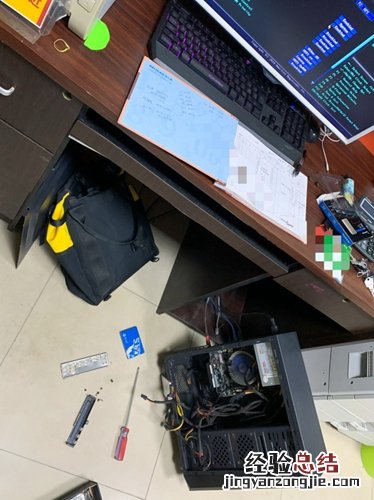
1. 检查鼠标是否正确插入:您需要确保鼠标已经插好 。有时候,鼠标可能没有完全插入到电脑的接口中,导致电脑无法识别它 。因此,请仔细检查一下鼠标是否插紧了 。
2. 更换USB端口:如果您使用的是USB鼠标,那么您可以试着将鼠标插入其他USB端口 。有时候 , 电脑的某些USB端口可能会出现故障或损坏,导致电脑无法识别鼠标 。因此 , 更换一个USB端口可能会解决这个问题 。
3. 检查设备管理器:如果您确定鼠标已经插好了并且更换了USB端口仍然没有解决问题,那么您可以打开设备管理器来查看鼠标是否被识别 。在Windows系统中 , 您可以通过“我的电脑”-“管理”-“设备管理器”来打开设备管理器 。在设备管理器中,您可以找到“鼠标和其他指针设备”选项,然后展开该选项并查找您的鼠标 。如果鼠标没有被识别 , 那么您可能需要更新驱动程序 。
4. 更新驱动程序:有时候,电脑无法识别鼠标是因为驱动程序出现了问题 。因此 , 您可以尝试更新鼠标的驱动程序来解决这个问题 。在设备管理器中,找到您的鼠标并右键单击它,然后选择“更新驱动程序” 。如果您不确定如何更新驱动程序 , 请参考相关网站或咨询专业人士 。
5. 重启电脑:如果以上方法都没有解决问题,那么您可以尝试重启电脑 。有时候 , 重启电脑可以解决一些硬件故障和软件问题 。
【电脑识别不了鼠标怎么办】电脑无法识别鼠标可能是由于多种原因引起的 。如果您遇到这个问题,请不要惊慌失措,并按照上述方法逐一尝试解决问题 。希望以上内容能够帮助您顺利地解决电脑无法识别鼠标的问题 。
















